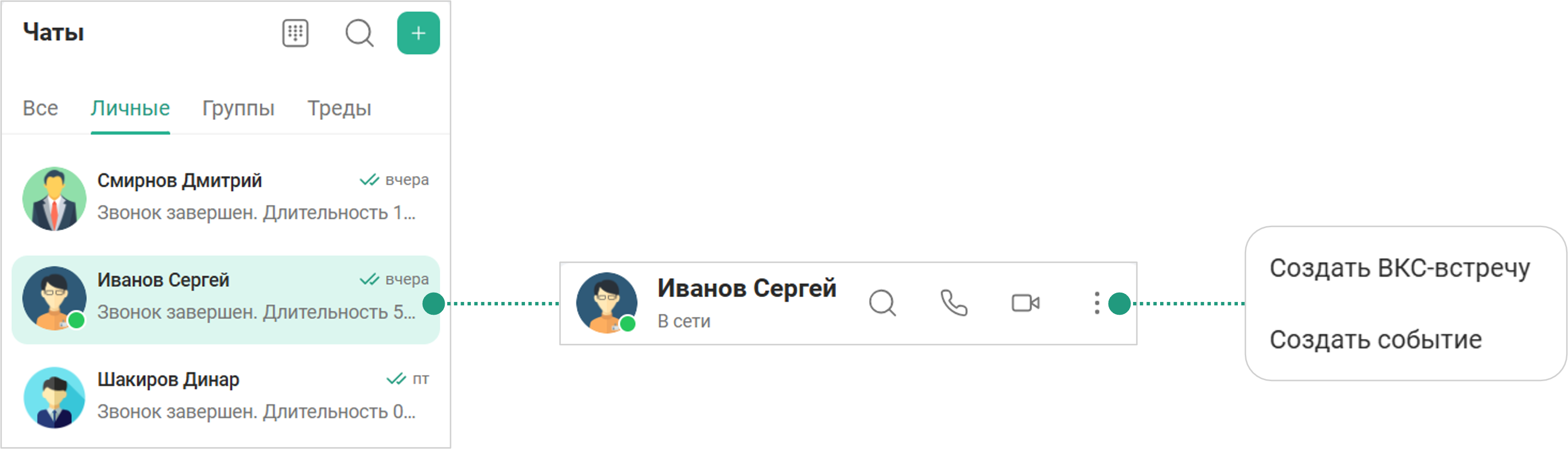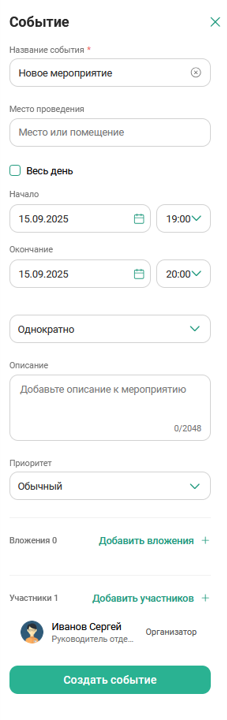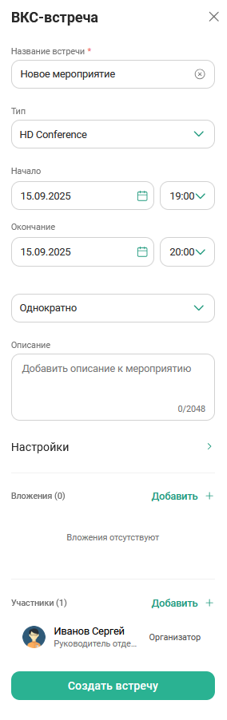Создание мероприятия
После создания, мероприятие отображается в календаре у всех участников мероприятия. Всем участникам отправляются приглашения на мероприятие на электронную почту.
Пользователь, создавший мероприятие, получает права Организатора мероприятия.
Создать мероприятие можно следующими способами:
-
через Календарь

Мероприятия
 → Нажать кнопку
→ Нажать кнопку  → Выбрать тип создаваемого мероприятия: Событие / ВКС-встреча
→ Выбрать тип создаваемого мероприятия: Событие / ВКС-встреча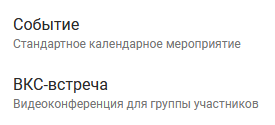
-
Чаты
 → Открыть чат → Выбрать сообщение → Вызвать контекстное меню → Создать ВКС-встречу
→ Открыть чат → Выбрать сообщение → Вызвать контекстное меню → Создать ВКС-встречу  / Создать событие
/ Создать событие 
По умолчанию, названием мероприятия является сообщение, из которого было создано мероприятие. Изменение названия мероприятия доступно Организатору мероприятия.
По умолчанию, в список участников мероприятия добавляются автор родительского сообщения и Организатор мероприятия. -
Создание мероприятий через панель чата недоступно для чатов Избранное.
Для информационных и широковещательных каналов создание мероприятий через панель канала доступно только для пользователей с правами Администратора каналаЧаты
 → Открыть чат → Нажать кнопку
→ Открыть чат → Нажать кнопку  → Создать ВКС-встречу / Создать событие
→ Создать ВКС-встречу / Создать событиеПо умолчанию, в названии мероприятия отображается название чата / канала. Изменение названия мероприятия доступно Организатору мероприятия.
Все участники чата / канала добавляются в список участников мероприятия по умолчанию. -
Контакты → Выбрать контакт (-ы)
 → Нажать кнопку Создать → ВКС-встреча
→ Нажать кнопку Создать → ВКС-встреча  / Событие
/ Событие 
Создание события
Создание события → Ввести название → Указать место проведения (при необходимости) → Указать дату и время проведения (начало, окончание) → Периодичность → Ввести описание → Выбрать календарь → Приоритет → Добавить вложения ![]() (при необходимости) → Добавить участников
(при необходимости) → Добавить участников ![]() → Создать событие
→ Создать событие
| Если при выборе календаря выбрать не собственный календарь, а календарь других пользователей (Календари коллег), то в качестве Организатора события будет установлен владелец календаря, а не пользователь, создавший событие |
Создание ВКС-встречи
Создание ВКС-встречи → Ввести название → Выбрать тип → Настроить дату и время проведения (начало, окончание) → Периодичность → Ввести описание → Настройки → Установить параметры подключения → Выбрать дополнительные настройки → Нажать Сохранить (для сохранения выбранных настроек) → Добавить вложения ![]() (при необходимости) → Добавить участников
(при необходимости) → Добавить участников ![]() → Назначить роли участникам → Создать встречу
→ Назначить роли участникам → Создать встречу
Параметры мероприятия
Название мероприятия
Организатор мероприятия может указать название мероприятия в поле Название события (для мероприятий типа Событие) / Название встречи (для мероприятий типа ВКС-встреча).
Поле с названием мероприятия обязательно для заполнения. Название мероприятия будет отображаться в окне мероприятия во время сеанса мероприятия, в календаре в карточке мероприятия, в профиле мероприятия, в уведомлениях о приглашении в мероприятие, в электронных письмах участников, приглашенных на мероприятие.

Тип мероприятия
| Выбор типа мероприятия доступен только для мероприятий типа ВКС-встреча |
В поле Тип можно выбрать шаблон мероприятия. Для выбора доступны системные шаблоны мероприятия.
Системные шаблоны созданы в Платформе IVA MCU по умолчанию. Администратор IVA MCU имеет возможность редактировать их, удалять и создавать новые.
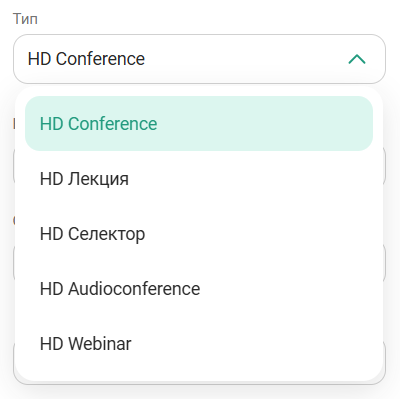
Место проведения
| Выбор места проведения мероприятия доступен только для мероприятий типа Событие |
В поле Место проведения можно указать более подробную информацию о месте проведения мероприятия.
Данное поле необязательно для заполнения.
Указанная в нем информация будет отображаться в календаре в карточке мероприятия, в профиле мероприятия, в уведомлениях о приглашении в мероприятие, в электронных письмах участников, приглашенных на мероприятие.
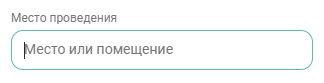
Дата и время проведения
Чтобы указать дату и время проведения мероприятия, необходимо:
-
поле Начать: ввести / выбрать желаемую дату начала мероприятия
 (по умолчанию поле заполнено текущей датой) и выбрать желаемое время начала мероприятия
(по умолчанию поле заполнено текущей датой) и выбрать желаемое время начала мероприятия  (по умолчанию поле заполнено временем, с округлением до часа вперед, например,
(по умолчанию поле заполнено временем, с округлением до часа вперед, например, 16:00) -
поле Окончание: выбрать желаемую дату окончания мероприятия
 (по умолчанию поле заполнено текущей датой) и выбрать желаемое время окончания мероприятия
(по умолчанию поле заполнено текущей датой) и выбрать желаемое время окончания мероприятия  (по умолчанию поле заполнено временем, с округлением до часа вперед, например,
(по умолчанию поле заполнено временем, с округлением до часа вперед, например, 17:00)
| Длительность мероприятия по умолчанию составляет один час |
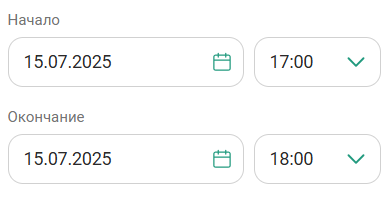
|
Для мероприятий типа Событие возможно установить длительность мероприятия Весь день При выборе данной опции доступен выбор только даты начала мероприятия 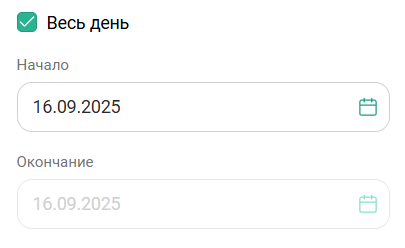
|
Периодичность мероприятия
В поле Периодичность можно выбрать периодичность проведения мероприятия.
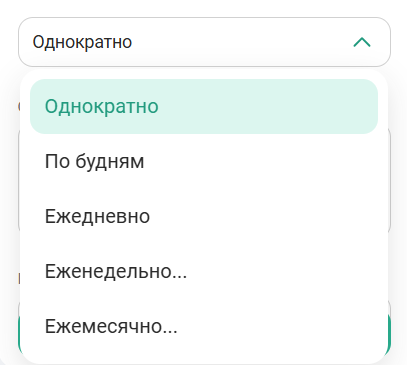
Допустимы следующие варианты периодичности мероприятия:
-
однократно
-
по будням
-
ежедневно
-
еженедельно:
-
неделя
-
день недели
-
дата окончания
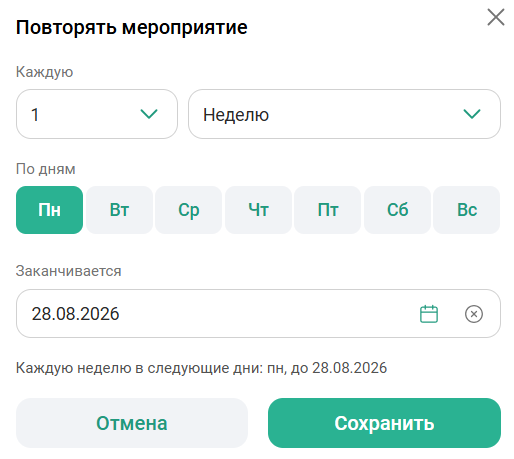
-
-
ежемесячно:
-
месяц
-
день недели / дата
-
дата окончания
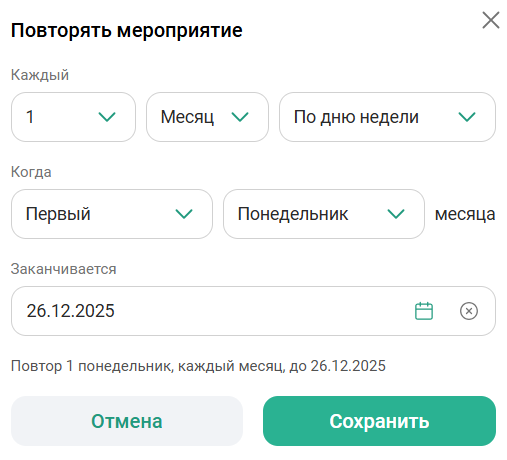
-
Описание мероприятия
В поле Описание можно указать более подробную информацию о мероприятии.
Данное поле необязательно для заполнения.
Указанная в нем информация будет отображаться в профиле мероприятия, в уведомлениях о приглашении в мероприятие, в электронных письмах участников, приглашенных на мероприятие.
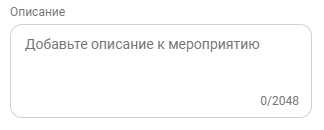
Важность мероприятия
| Выбор приоритета мероприятия доступен только для мероприятий типа Событие |
В поле Приоритет можно указать тип важности мероприятия:
-
низкий
-
обычный
-
высокий
-
без приоритета
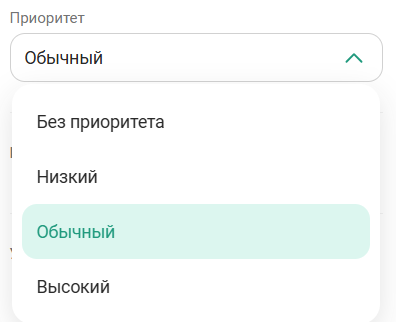
Вложения
В поле Вложения можно добавить файлы, которые будут доступны для всех приглашенных участников во время проведения мероприятия.
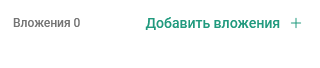
Чтобы добавить вложение при планировании мероприятия, необходимо:
Нажать ссылку Добавить вложения ![]() (для мероприятий типа Событие) / Добавить
(для мероприятий типа Событие) / Добавить ![]() (для мероприятий типа ВКС-встреча) → Проводник → Выбрать файл → Открыть
(для мероприятий типа ВКС-встреча) → Проводник → Выбрать файл → Открыть
|
Для удаления вложения нажать кнопку |
|
Мероприятие с вложениями отображается в календаре мероприятий с пиктограммой 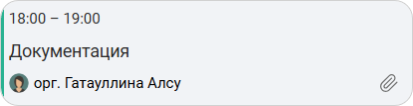
|
Участники мероприятия
Чтобы добавить участников в мероприятие, необходимо:
Нажать ссылку Добавить участников ![]() (для мероприятий типа Событие) / Добавить
(для мероприятий типа Событие) / Добавить ![]() (для мероприятий типа ВКС-встреча) → Выбрать участника
(для мероприятий типа ВКС-встреча) → Выбрать участника ![]() → Нажать кнопку Готово
→ Нажать кнопку Готово
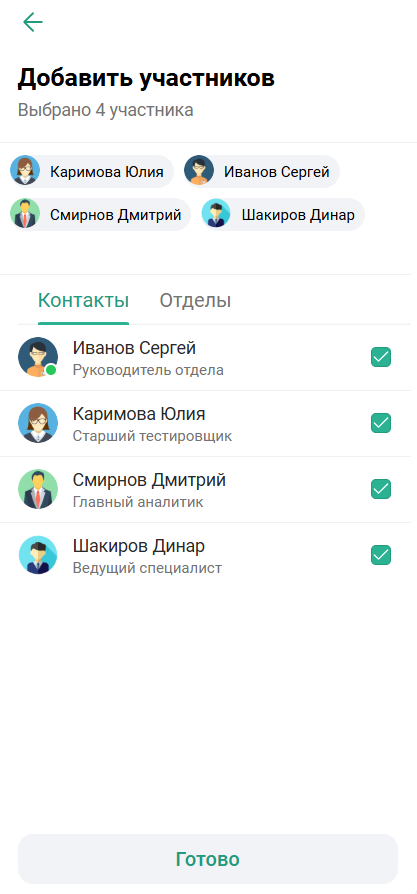
Выбранные участники будут добавлены в список участников мероприятия.
Добавлять участников можно как персонально, так и целыми отделами.
Для удаления участника из списка, необходимо выбрать участника, вызвать контекстное меню и нажать кнопку Удалить участника.
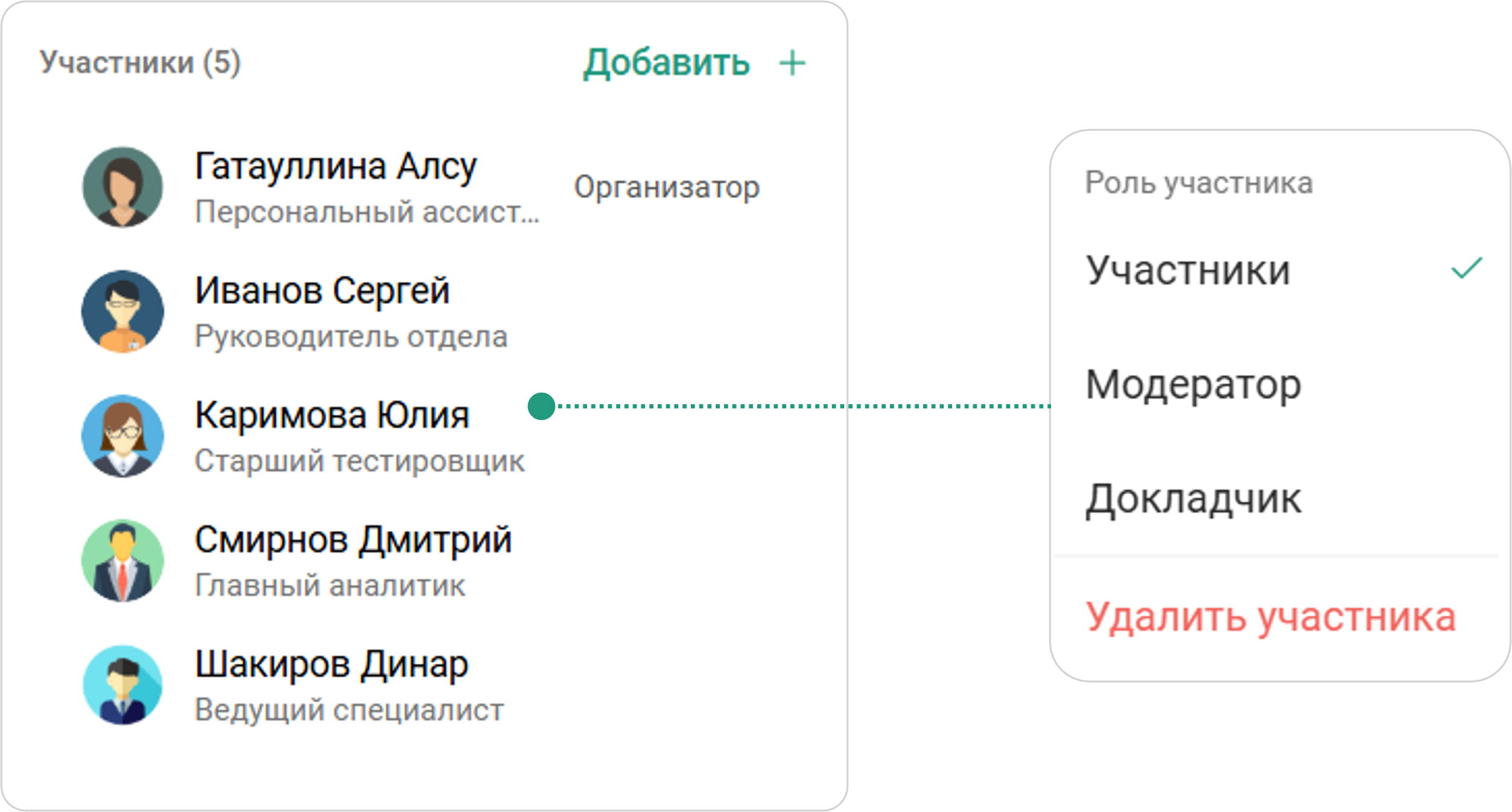
Чтобы назначить права участникам мероприятия, необходимо: Выбрать участника → Вызвать контекстное меню → Назначить роль
| Настройка ролей участников доступна только для мероприятий типа ВКС-встреча |
-
Модератор
-
Участник
-
Докладчик
-
Переводчик (при активированной настройке мероприятия Синхронный перевод)
Роли участников отображаются под именем участника мероприятия.
Настройки мероприятия
В настройках мероприятия можно установить параметры подключения к мероприятию и выбрать дополнительные настройки.
| Настройки мероприятия доступны только для мероприятий типа ВКС-встреча |
Настройки подключения к мероприятию
В секции Параметры подключения можно выбрать настройки подключения к мероприятию:
-
комната ожидания для неприглашенных участников
-
параметры входа в мероприятие для рядовых участников (настройка Вход в мероприятие возможен при наличии модератора или докладчика)
-
установить параметры доступа к материалам завершенного мероприятия
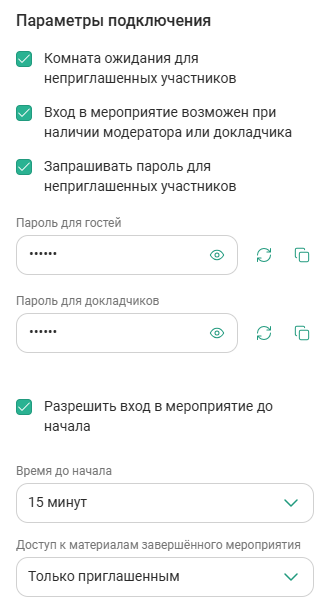
Комната ожидания для неприглашенных участников
Комната ожидания для неприглашенных участников доступна для мероприятий типа ВКС-встреча, а также для постоянных мероприятий (комнат).
Организатор и Модератор мероприятия могут активировать Комнату ожидания для неприглашенных пользователей.
Чтобы активировать комнату ожидания, необходимо:
Создание ВКС-встречи → Настройки ![]() → Параметры подключения → Комната ожидания для неприглашенных участников
→ Параметры подключения → Комната ожидания для неприглашенных участников ![]() → Нажать кнопку Сохранить
→ Нажать кнопку Сохранить
Пользователи, воспользовавшиеся для входа ID мероприятия или гостевой ссылкой, попадают в комнату ожидания и находятся в ней, пока Организатор или Модератор мероприятия не примет решение о его участии.
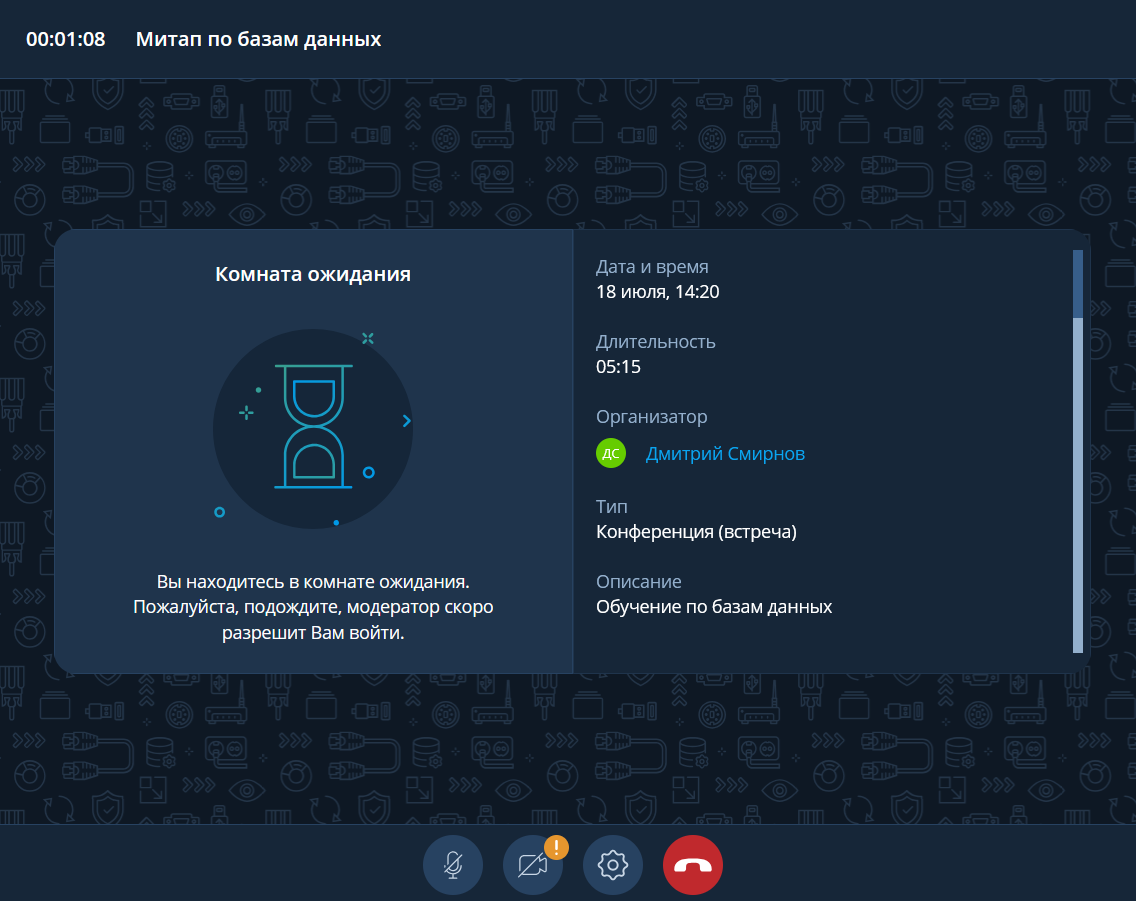
Перед тем как попасть в комнату ожидания, пользователь должен авторизоваться (ввести логин и пароль) или предоставить информацию о себе.
После ввода персональных данных, для входа в мероприятие, необходимо нажать кнопку Войти.
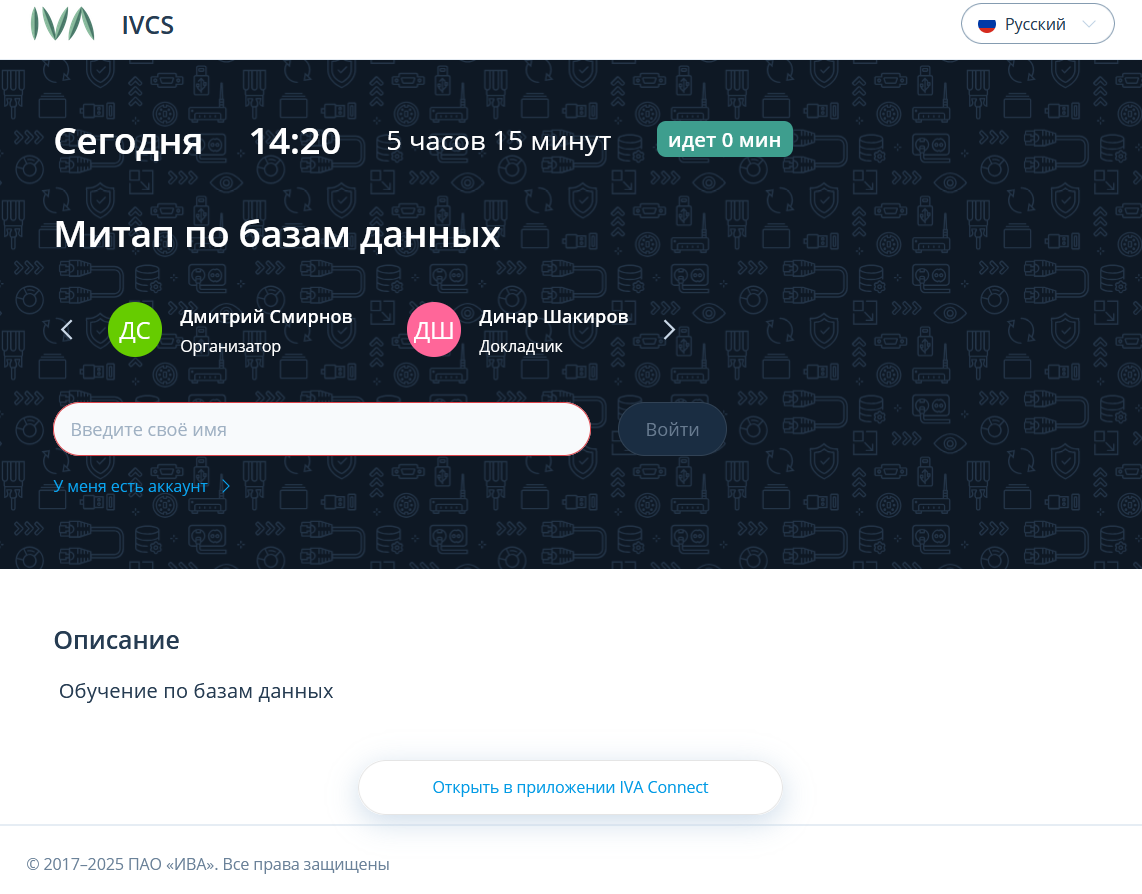
При входе неприглашенного пользователя в мероприятие, Организатору и Модератору мероприятия приходит оповещение о его входе, в котором предусмотрена возможность мгновенно запретить / разрешить вход.

Параметры входа в мероприятие для рядовых участников
При создании мероприятия Организатор может настроить параметры входа в мероприятие для рядовых участников — настройка Вход в мероприятие возможен при наличии модератора или докладчика.
При активации настройки Вход в мероприятие возможен при наличии модератора или докладчика рядовые участники мероприятия смогут войти в мероприятие только в том случае, если к нему подключен Модератор или Докладчик.
Чтобы установить параметры входа в мероприятие для рядовых участников, необходимо:
Создание ВКС-встречи → Настройки ![]() → Параметры подключения → Вход в мероприятие возможен при наличии модератора или докладчика
→ Параметры подключения → Вход в мероприятие возможен при наличии модератора или докладчика ![]() → Нажать кнопку Сохранить
→ Нажать кнопку Сохранить
Пароль для неприглашенных участников
При создании мероприятия доступна настройка подключения к мероприятию — Запрашивать пароль для неприглашенных участников.
Пароль автоматически генерируется при активации настройки, но может быть изменен Организатором мероприятия. После активации данной настройки при входе в мероприятие / комнату по ID или гостевой ссылке неприглашенным участникам (гостям) и Докладчикам необходимо будет ввести пароль.
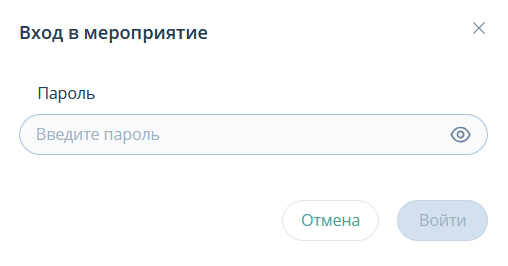
Чтобы установить пароль для неприглашенных участников, необходимо:
Создание ВКС-встречи → Настройки ![]() → Параметры подключения → Запрашивать пароль для неприглашенных участников
→ Параметры подключения → Запрашивать пароль для неприглашенных участников ![]() → Ввести пароль для гостей / пароль для докладчиков → Нажать кнопку Сохранить
→ Ввести пароль для гостей / пароль для докладчиков → Нажать кнопку Сохранить
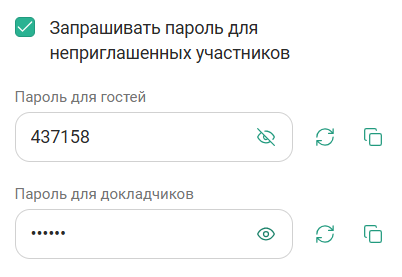
|
Количество символов в пароле: от 4 до 32. Организатор или Модератор мероприятия могут в любое время изменить пароль для входа неприглашенных участников |
Для отображения введенных символов необходимо нажать кнопку ![]() / для скрытия
/ для скрытия ![]() .
.
Для обновления автоматически сгенерированного пароля необходимо нажать кнопку ![]() .
.
Для копирования пароля необходимо нажать кнопку ![]() .
.
Вход в мероприятие до начала
При создании мероприятия доступна настройка подключения к мероприятию — Разрешить вход в мероприятие до начала, которая позволяет участникам войти в еще не начавшееся мероприятие. В зависимости от настройки войти можно за 5, 10, 15, 30 минут или 1 час до начала мероприятия.
Чтобы запланировать и разрешить вход в мероприятие до начала, необходимо:
Создание ВКС-встречи → Настройки ![]() → Параметры подключения → Разрешить вход в мероприятие до начала
→ Параметры подключения → Разрешить вход в мероприятие до начала ![]() → Выбрать разрешенное время для входа до начала мероприятия (5, 10, 15, 30 минут или 1 час) → Нажать кнопку Сохранить
→ Выбрать разрешенное время для входа до начала мероприятия (5, 10, 15, 30 минут или 1 час) → Нажать кнопку Сохранить
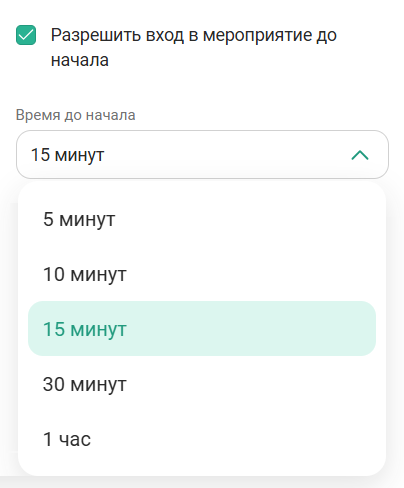
| Организатор или Модератор могут в любое время войти в запланированное еще не начавшееся мероприятие |
Доступ к материалам завершенного мероприятия
При создании мероприятия доступна настройка подключения к мероприятию — Доступ к материалам завершенного мероприятия.
Организатор или Модератор мероприятия при создании / редактировании мероприятия может настроить возможность доступа к материалам завершенного мероприятия.
Создание ВКС-встречи → Настройки ![]() → Параметры подключения → Доступ к материалам завершенного мероприятия → Выбрать уровень доступа (только приглашенным, всем) → Нажать кнопку Сохранить
→ Параметры подключения → Доступ к материалам завершенного мероприятия → Выбрать уровень доступа (только приглашенным, всем) → Нажать кнопку Сохранить
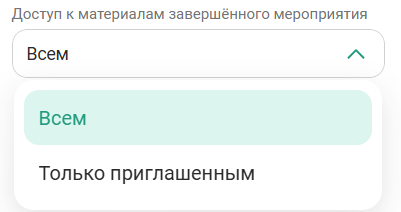
Дополнительные настройки мероприятия
В секции Дополнительные настройки можно выбрать дополнительные настройки мероприятия:
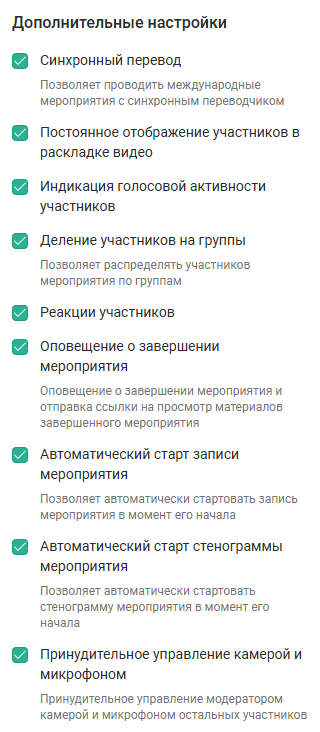
Синхронный перевод
При создании мероприятия доступна дополнительная настройка — Синхронный перевод, которая позволяет проводить международные мероприятия с синхронными переводчиками.
Чтобы включить синхронный перевод, необходимо:
Создание ВКС-встречи → Настройки ![]() → Дополнительные настройки → Синхронный перевод
→ Дополнительные настройки → Синхронный перевод ![]() → Нажать кнопку Сохранить → Создание ВКС-встречи → Список участников → Добавить / выбрать участника → Назначить роль Переводчик → Назначить переводчика → Выбрать языки → Нажать кнопку Назначить
→ Нажать кнопку Сохранить → Создание ВКС-встречи → Список участников → Добавить / выбрать участника → Назначить роль Переводчик → Назначить переводчика → Выбрать языки → Нажать кнопку Назначить
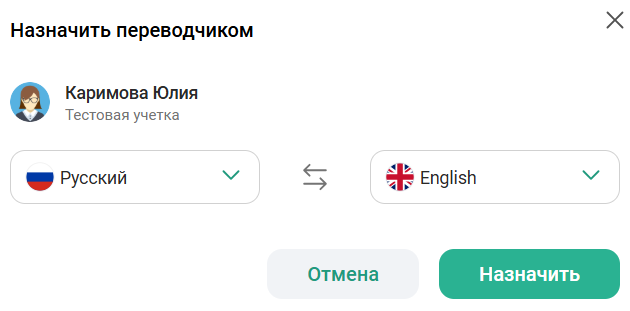
Постоянное отображение участников в раскладке видео
При создании мероприятия доступна дополнительная настройка — Постоянное отображение участников в раскладке видео, которая позволяет настроить то, что будет отображаться в рабочей области трансляции в случае отключения (отсутствия) камеры пользователя.
Настройка зависит от выбранного шаблона мероприятия. Данной настройкой можно управлять вручную.
Чтобы установить настройку постоянного отображения участников в раскладке видео, необходимо:
Создание ВКС-встречи → Настройки ![]() → Дополнительные настройки → Постоянное отображение участников в раскладке видео
→ Дополнительные настройки → Постоянное отображение участников в раскладке видео ![]() → Нажать кнопку Сохранить
→ Нажать кнопку Сохранить
При активированной настройке, в рабочей области трансляции, в случае отключенной (отсутствующей) камеры будет отображаться аватар пользователя, если настройка не активирована, то видеопоток от пользователя не транслируется.
Индикация голосовой активности
Индикация голосовой активности участника мероприятия, говорящего в настоящий момент, подсвечивается во время трансляции.
Чтобы установить настройку голосовой активности во время мероприятия, необходимо:
Создание ВКС-встречи → Настройки ![]() → Дополнительные настройки → Индикация голосовой активности участников
→ Дополнительные настройки → Индикация голосовой активности участников ![]() → Нажать кнопку Сохранить
→ Нажать кнопку Сохранить
Деление участников на группы
При создании мероприятия доступна дополнительная настройка — Деление участников на группы, которая позволяет распределять участников мероприятия по группам во время проведения мероприятия.
Деление участников на группы доступно только для непериодических мероприятий.
Чтобы установить настройку деления участников на группы во время мероприятия, необходимо:
Создание ВКС-встречи → Настройки ![]() → Дополнительные настройки → Деление участников на группы
→ Дополнительные настройки → Деление участников на группы ![]() → Нажать кнопку Сохранить
→ Нажать кнопку Сохранить
Реакции участников
Организатор и Модератор при создании мероприятия или во время его проведения могут предоставить участникам право использовать реакции (эмодзи). Участники мероприятия могут использовать эмодзи для визуализации эмоций и привлечения внимания докладчиков.
Чтобы активировать реакции участников, необходимо:
Создание ВКС-встречи → Настройки ![]() → Дополнительные настройки → Реакции участников
→ Дополнительные настройки → Реакции участников ![]() → Нажать кнопку Сохранить
→ Нажать кнопку Сохранить
После активации реакций на панели управления добавится кнопка с возможностью оставить реакцию.
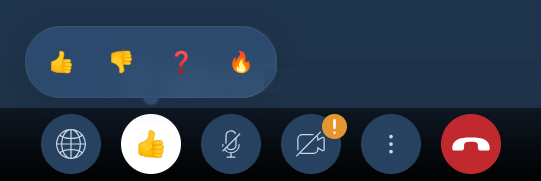
Участникам мероприятия станут доступны различные реакции, например: палец вверх, знак вопроса и другие эмодзи, выражающие реакции для привлечения внимания докладчиков или модераторов.
Оповещение о завершении мероприятия
При планировании мероприятия Организатор может установить дополнительную настройку — Оповещение о завершении мероприятия.
При активации настройки Оповещение о завершении мероприятия, по завершении мероприятия на адрес электронной почты пользователя, участвовавшего в мероприятии, будет отправлено письмо, содержащее информацию о завершении мероприятия, а также ссылку для просмотра материалов завершенного мероприятия.
Чтобы активировать настройку оповещения о завершении мероприятия, необходимо:
Создание ВКС-встречи → Настройки ![]() → Дополнительные настройки → Оповещение о завершении мероприятия
→ Дополнительные настройки → Оповещение о завершении мероприятия ![]() → Нажать кнопку Сохранить
→ Нажать кнопку Сохранить
Автоматический старт записи / стенограммы мероприятия
При создании мероприятия Организатор может включить настройку автоматический старт записи и стенограммы мероприятия.
Управление записью и управление стенограммой осуществляется в интерфейсе активного мероприятия.
Чтобы включить автоматический старт записи и стенограммы мероприятия, необходимо:
Создание ВКС-встречи → Настройки ![]() → Дополнительные настройки → Автоматический старт записи мероприятия
→ Дополнительные настройки → Автоматический старт записи мероприятия ![]() (для осуществления автоматической записи при начале мероприятия) / Автоматический старт стенограммы мероприятия
(для осуществления автоматической записи при начале мероприятия) / Автоматический старт стенограммы мероприятия ![]() (для осуществления автоматического старта стенографирования мероприятия при его начале) → Нажать кнопку Сохранить
(для осуществления автоматического старта стенографирования мероприятия при его начале) → Нажать кнопку Сохранить
Принудительное управление камерой и микрофоном
При создании мероприятия доступна настройка управления оборудованием участников — Принудительное управление камерой и микрофоном, которая позволяет Организатору или Модератору принудительно управлять камерой и микрофоном остальных участников мероприятия (без запроса).
Чтобы активировать настройку принудительного управления оборудованием участников, необходимо:
Создание ВКС-встречи → Настройки ![]() → Дополнительные настройки → Принудительное управлений камерой и микрофоном
→ Дополнительные настройки → Принудительное управлений камерой и микрофоном ![]() → Нажать кнопку Сохранить
→ Нажать кнопку Сохранить
Если настройка принудительного управления камерой и микрофоном включена, то при подключении к мероприятию участникам отобразится уведомление.
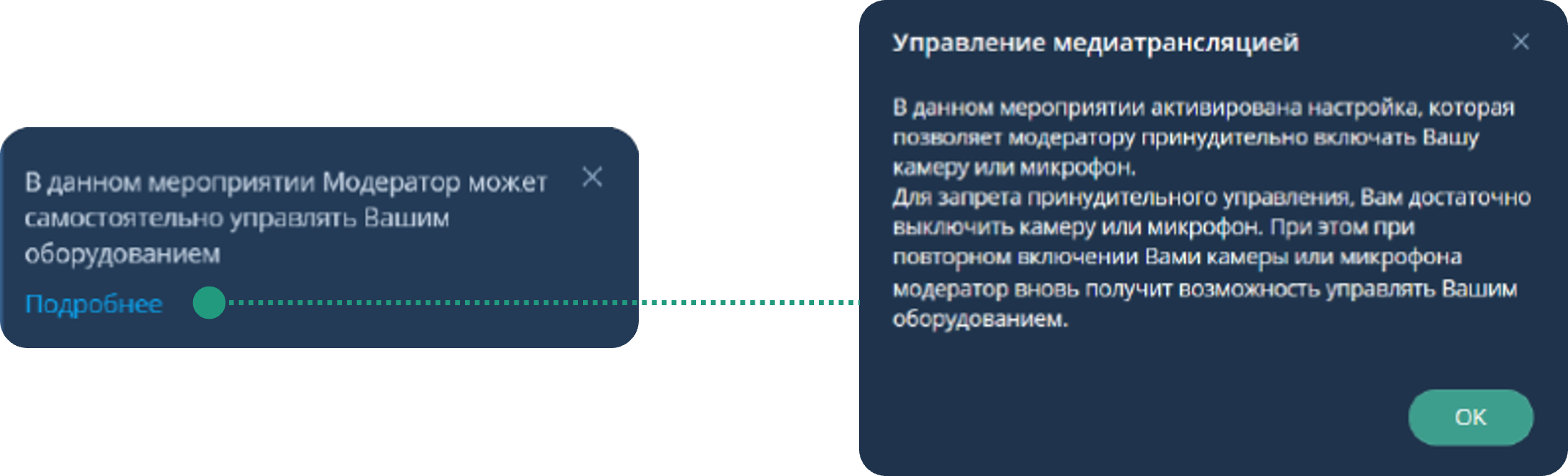
В мероприятии с принудительным управлением Организатор или Модератор может управлять камерой / микрофоном участника без запроса и независимо от установленных участником настроек медиатрансляции. Кроме случая, когда участник отключил себе, например, камеру, то Модератор не сможет включить ему камеру. Если участник включит себе камеру, то Модератор снова может принудительно управлять его камерой.